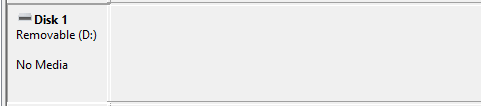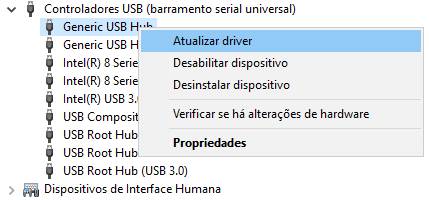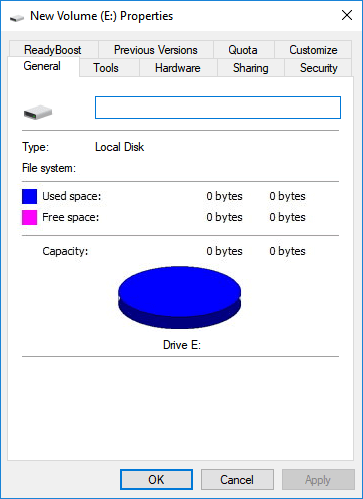Índice da Página
Geralmente usamos cartões SD em nossos telefones Android, câmeras digitais, computadores, laptops e outros dispositivos para salvar fotos. No entanto, às vezes, você pode excluir acidentalmente fotos do cartão SD, ou elas são excluídas devido à formatação ou ataques de vírus quando você as conecta a um sistema comprometido.
Seja qual for o motivo, perder suas fotos preciosas devido à exclusão pode ser bem frustrante. Este artigo ajudará você a entender maneiras de recuperar fotos apagadas de cartão SD sem software.
Recuperar fotos apagadas de cartões SD com software
Recuperar fotos deletadas manualmente aumenta o risco de sobrescrever os dados deletados. Isso tornará a recuperação ainda mais desafiadora. Você precisará de uma ferramenta de recuperação de dados para recuperar fotos deletadas do seu cartão SD.
O EaseUS Data Recovery Wizard ajudará você a recuperar arquivos perdidos devido a formatação, exclusão, falhas no sistema, perda de partição ou ataques de vírus.
- Ele pode recuperar dados de vários dispositivos, como HDDs, SSDs, servidores, desktops, laptops e máquinas virtuais.
- Ele suporta mais de 1000 tipos de arquivo, incluindo ARW, JPEG, MP4, PNG, RAW, MOV e outros.
- Ele oferece funcionalidades como serviços de recuperação, recuperação de vídeo enriquecida, recuperação de NAS e reparos de arquivos orientados por IA.
O software de recuperação de cartão SD permite que você filtre e localize os arquivos que deseja recuperar, oferecendo modos de varredura rápida e profunda com um algoritmo avançado. Antes de iniciar o processo de recuperação, você receberá uma prévia gratuita de todos os arquivos recuperáveis.
🔺Passo 1. Conecte o cartão SD cujos dados foram excluídos ao computador e, em seguida, inicie o programa de recuperação de cartão SD da EaseUS. Selecione "Cartão SD" e escolha "Procurar Dados Perdidos". O software começará a ativar o modo de digitalização imediatamente. Se você precisar recuperar um cartão SD corrompido, é melhor fazer backup com antecedência para evitar mais perdas de dados.
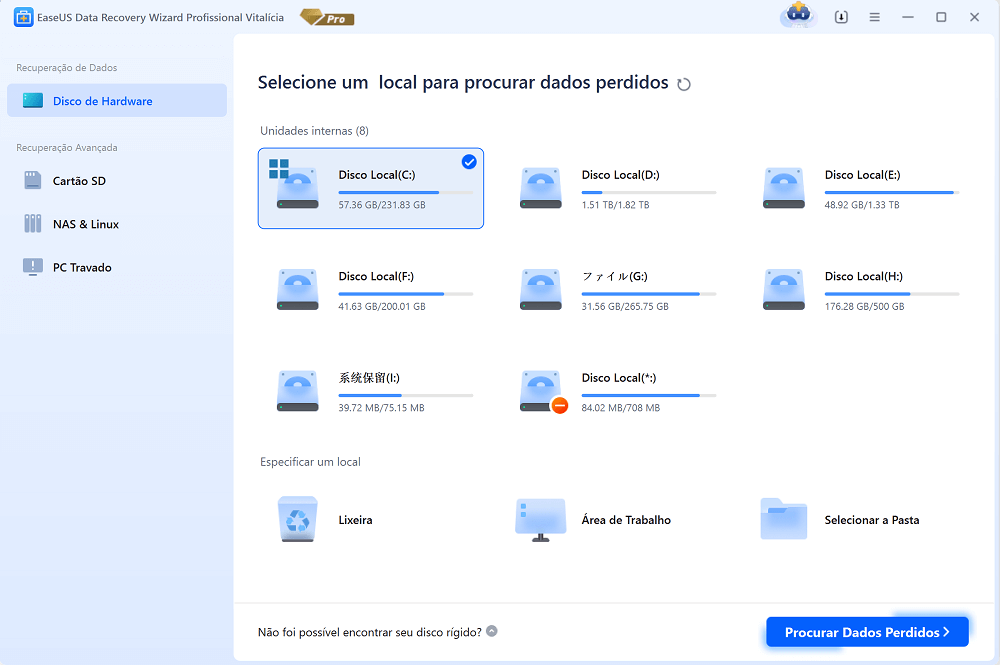
🔺 Passo 2. Você pode usar a guia de filtro para encontrar facilmente os arquivos excluídos do cartão SD. Se você excluiu imagens, basta escolher "Imagens" e todas as fotos ausentes serão exibidas. Você também pode visualizar os arquivos escolhidos antes da recuperação.
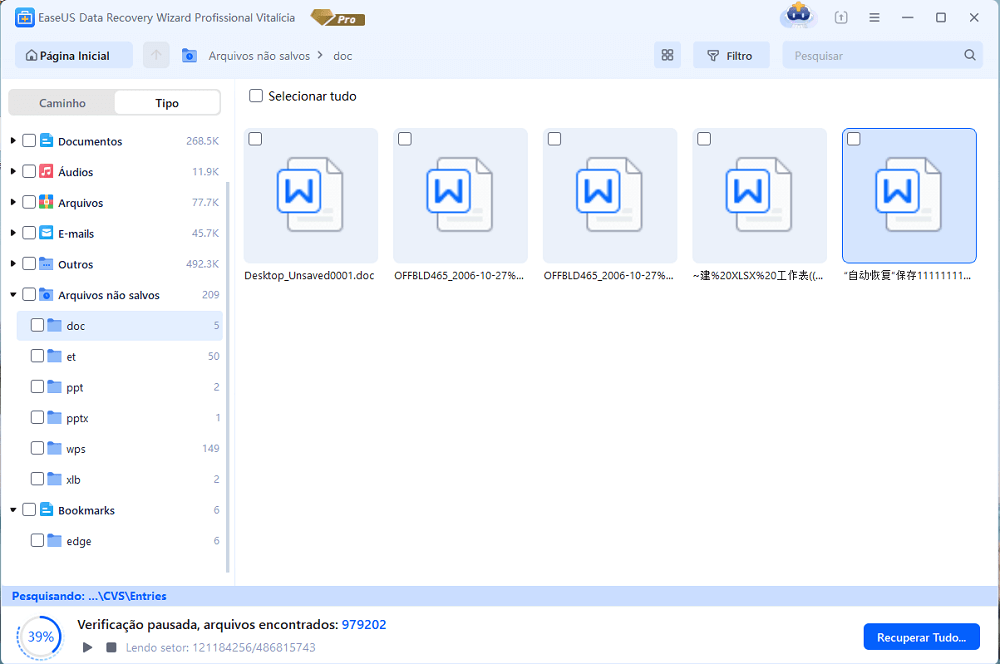
🔺 Passo 3. Se quiser recuperar vários arquivos do cartão SD, você pode usar os botões de seta para verificar os arquivos um por um na janela de visualização. Após selecionar os arquivos, clique em "Recuperar" para salvá-los todos, e você poderá verificar esses arquivos recuperados posteriormente.
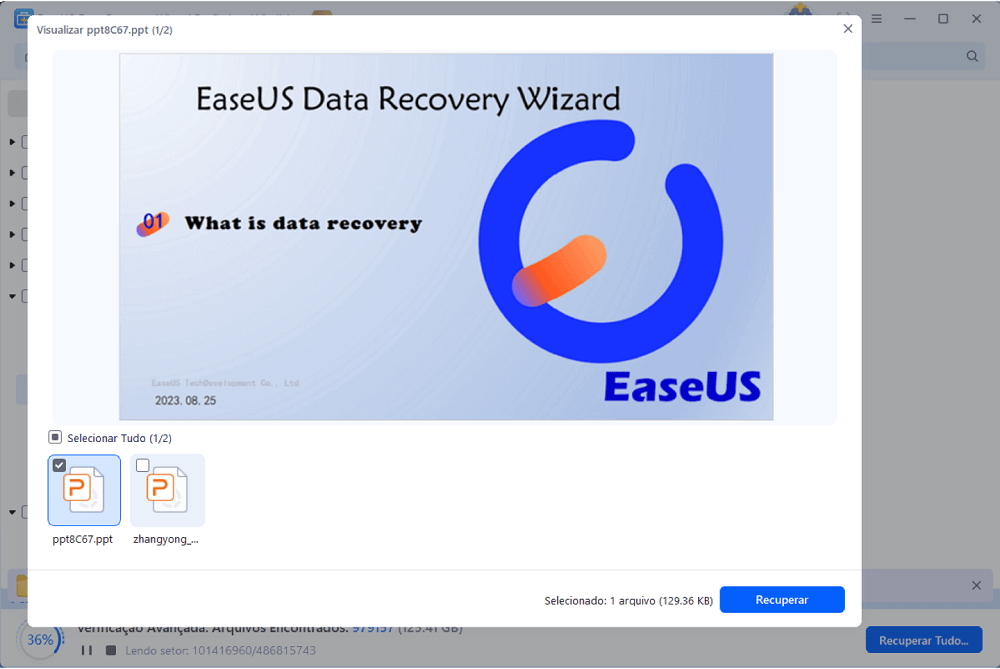
Se você achar este artigo útil, sinta-se à vontade para compartilhá-lo nas mídias para ajudar seus seguidores que podem estar tentando recuperar fotos excluídas.
Recuperar fotos excluídas de cartões SD sem software
Quando você apaga um arquivo de um cartão SD, os dados não são apagados como acontece com discos rígidos. Em vez disso, o espaço usado anteriormente pelo arquivo excluído é marcado como aberto para armazenar novos dados. Os arquivos excluídos permanecem recuperáveis até que esse espaço seja substituído por novas informações.
Essa característica inerente dos cartões SD permite que você recupere fotos excluídas sem usar software externo.
- Método 1. Fazer backup e restauração do Windows para recuperar o cartão SD
- Método 2. Recuperar fotos excluídas usando linhas de comando
Método 1. Fazer backup e restauração do Windows para recuperar o cartão SD
Use o Backup e Restauração do Windows para executar a recuperação do cartão de memória. Certifique-se de conectar o cartão SD ao seu computador antes e ativar o Windows para fazer backups do cartão SD.
Passo 1. Vá para o "Painel de Controle" no seu computador.
Passo 2. Localize o conteúdo "Sistema e Segurança" e selecione "Backup e Restauração".
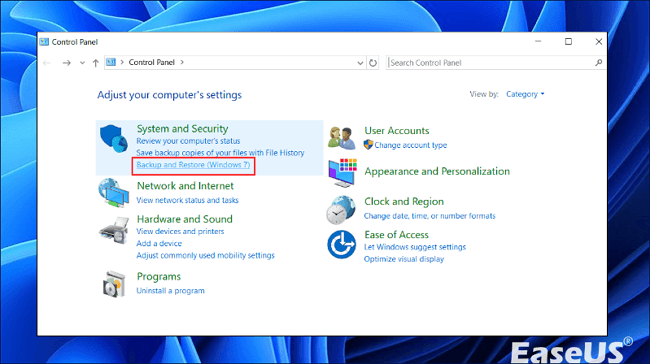
Passo 3. Procure o backup mais recente do cartão SD e clique em "Avançar" para iniciar o processo de recuperação.
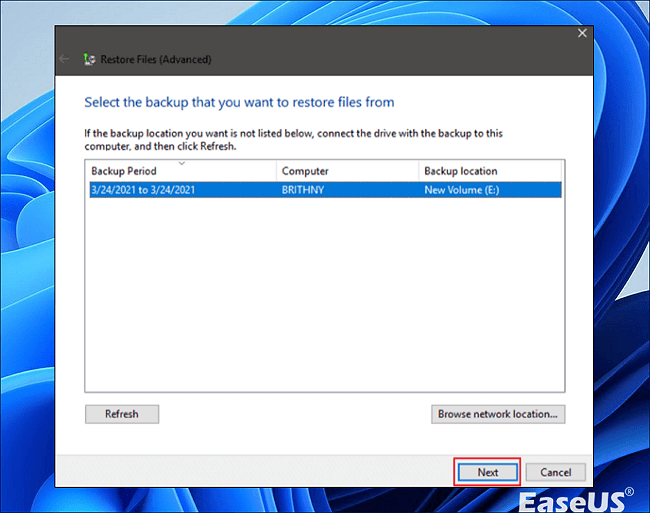
Você deve garantir que este utilitário esteja habilitado antes de perder dados em cartões SD.
Método 2. Recuperar fotos excluídas usando linhas de comando
Passo 1. Insira o cartão SD no leitor de cartão do computador.
Passo 2. Pressione "Win" + "X" e selecione "Windows Powershell (Admin)" para abrir o prompt de comando.
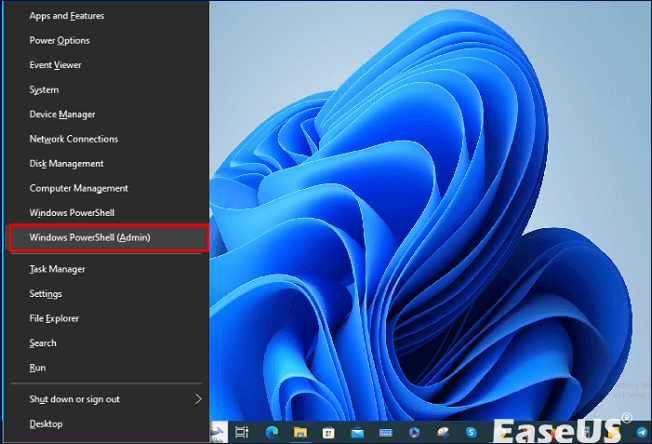
Passo 3. Digite: comando cd X:\Path\To\Deleted\Photos para navegar até o diretório onde suas fotos excluídas estavam localizadas
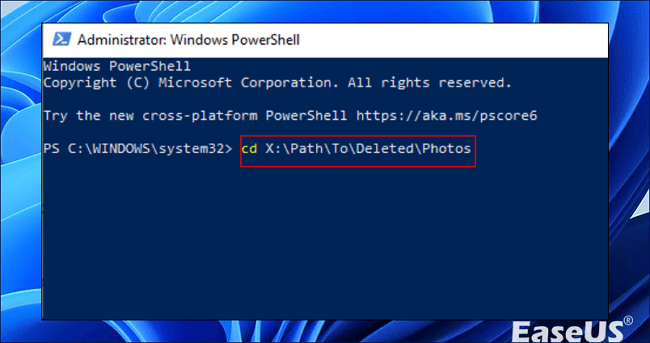
(Substitua 'X' pela letra da unidade atribuída ao seu cartão SD.)
Passo 4. Digite "attrib h r s /s /d" para restaurar fotos quando estiver na pasta. Esta ação revelará, desbloqueará e recuperará arquivos naquele local.
Verifique seu cartão SD, você deve encontrar as fotos recuperadas no mesmo diretório onde foram excluídas.
Executar serviços de recuperação de dados de cartão SD
Se você tentou usar software de recuperação sem sucesso ou precisa de ajuda profissional para recuperar arquivos deletados de um cartão SD sem software, você pode recorrer aos serviços de recuperação de dados. Eles são especialistas em situações desafiadoras de recuperação, como reformatação de unidades, problemas de disco RAW, perda de partição, erros de inicialização do sistema e muito mais.
O EaseUS Data Recovery Services pode recuperar dados de dispositivos como HDD, SSD, servidores, desktops, laptops e máquinas virtuais. Eles ainda oferecem serviços de emergência 24/7 para resgate remoto de dados.
Serviços de recuperação de dados da EaseUS
Clique aqui para entrar em contato com nossos especialistas para uma avaliação gratuita
Consulte os especialistas em recuperação de dados da EaseUS para um serviço de recuperação manual individual. Podemos oferecer os seguintes serviços após o diagnóstico GRATUITO
- Reparar estrutura RAID corrompida, sistema operacional Windows não inicializável e arquivo de disco virtual corrompido
- Recuperar/reparar partição perdida e unidade reparticionada
- Desformatar o disco rígido e reparar a unidade raw (unidade criptografada com Bitlocker)
- Corrigir discos que se tornam partições protegidas por GPT
Para usar o EaseUS Data Recovery Service, siga estas Passos:
- Conecte seu cartão SD ao seu PC usando o adaptador correto. Certifique-se de que seu sistema reconheça o cartão e tenha um sistema de arquivos compatível com o Windows.
- Entre em contato com os especialistas em recuperação de dados da EaseUS clicando no botão. Solicite uma consulta e compartilhe informações sobre seu cenário de perda de dados, como o modelo e a capacidade de armazenamento da sua unidade SCSI, os tipos e tamanhos de arquivos que você deseja recuperar e o motivo por trás da perda de dados.
- Obtenha um orçamento após os especialistas concluírem o diagnóstico gratuito.
- Aguarde que os especialistas consertem seu cartão SD e recuperem seus dados. A duração depende da quantidade e condição dos seus dados. Monitore o progresso e comunique-se com os especialistas durante o processo. Você também pode pausar ou cancelar o serviço a qualquer momento.
Conclusão
Os backups facilitam a recuperação de fotos excluídas de um cartão SD sem precisar de software. O artigo também menciona que você pode recuperar fotos por meio da linha de comando ou dos recursos de Backup e Restauração do Windows.
Restaurar dados usando uma ferramenta de recuperação se torna uma opção quando você não tem backups. Utilizar software de recuperação de dados aumenta significativamente as chances de recuperar arquivos excluídos de um cartão SD. Ferramentas como o EaseUS Data Recovery Wizard podem escanear o armazenamento e identificar e reconstruir arquivos com base em dados existentes.
FAQ sobre recuperar fotos apagadas do cartão SD sem software
Aqui estão 4 perguntas adicionais sobre como recuperar fotos deletadas do cartão SD sem software. Confira aqui as respostas.
1. Como posso recuperar fotos excluídas permanentemente do cartão SD?
Se você quiser fotos de um cartão SD, procure na Lixeira ou no Lixo do seu dispositivo primeiro. Se isso não funcionar, conecte o cartão SD a um computador. Considere usar uma ferramenta de recuperação de fotos ou consulte especialistas para opções de recuperação.
2. Como posso recuperar arquivos excluídos do meu cartão SD sem software?
Recuperar arquivos perdidos de um cartão SD sem software pode ser desafiador. Você pode considerar recuperá-los do backup do seu dispositivo, se ele estiver acessível. Além disso, recupere suas fotos usando os recursos de Backup e Restauração do Windows. Além disso, verifique a lixeira ou a Lixeira do seu dispositivo para ver se há arquivos excluídos.
3. Como posso recuperar fotos do meu cartão SD grátis?
Você pode usar métodos manuais como backups e restauração do Windows ou a linha de comando para recuperar suas fotos gratuitamente. Além disso, há vários softwares de recuperação gratuitos online que você pode baixar e usar gratuitamente.
4. Como posso recuperar fotos excluídas do meu cartão SD formatado?
Para recuperar fotos perdidas de um cartão SD formatado, utilize um aplicativo de recuperação de dados como o EaseUS Data Recovery Wizard. Conecte o cartão SD ao seu computador, inicie o programa, escolha o cartão SD formatado e então prossiga com as instruções para iniciar a recuperação do cartão SD formatado.
Esta página foi útil?
-
"Espero que minha experiência com tecnologia possa ajudá-lo a resolver a maioria dos problemas do seu Windows, Mac e smartphone."…

20+
Anos de experiência

160+
Países e regiões

72 Milhões+
Downloads

4.7 +
Classificação do Trustpilot
Tópicos em Destaque
Pesquisa

 05/11/2025
05/11/2025